ดูพารามิเตอร์สําหรับรายงานแบบแบ่งหน้าในบริการของ Power BI
ในบทความนี้ คุณจะได้เรียนรู้วิธีการโต้ตอบกับพารามิเตอร์สําหรับรายงานแบบแบ่งหน้าในบริการของ Power BI พารามิเตอร์รายงานแสดงวิธีการกรองข้อมูลรายงาน พารามิเตอร์เสนอรายการของค่าที่พร้อมใช้งาน คุณสามารถเลือกค่าหนึ่งหรือหลายค่า หรือพิมพ์ในกล่องข้อความพารามิเตอร์เพื่อค้นหาค่า บางครั้งพารามิเตอร์จะมีค่าเริ่มต้น และบางครั้งคุณต้องเลือกค่าก่อนที่คุณจะเห็นรายงาน
เมื่อคุณดูรายงานที่มีพารามิเตอร์ แถบเครื่องมือตัวดูรายงานจะแสดงพารามิเตอร์แต่ละรายการเพื่อให้คุณสามารถระบุค่าได้แบบโต้ตอบ ภาพประกอบต่อไปนี้แสดงพื้นที่พารามิเตอร์สําหรับรายงานที่มีพารามิเตอร์สําหรับ กลุ่มการซื้อ, สถานที่ตั้ง, จากวันที่ และ ไปยังวันที่
แผงพารามิเตอร์ในบริการของ Power BI
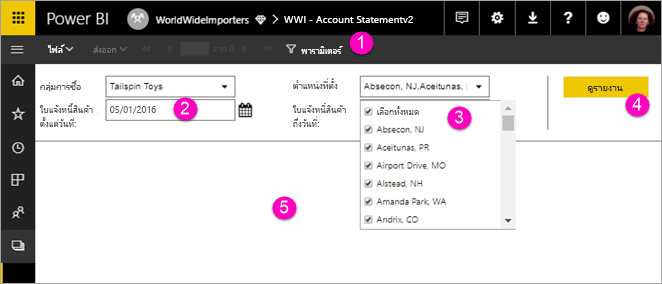
แผง พารามิเตอร์ เลือก พารามิเตอร์ เพื่อแสดงหรือซ่อนแผงพารามิเตอร์
พารามิเตอร์ องค์กรพารามิเตอร์องค์กรได้รับการตั้งค่าเพื่อให้คุณเลือกได้เพียงหนึ่งค่าเท่านั้น
พารามิเตอร์ วันที่ตั้งแต่วันที่ /ถึงวันที่ พารามิเตอร์วันที่สองตัวมีค่าเริ่มต้น เมื่อต้องการเปลี่ยนวันที่ ให้พิมพ์วันที่ในกล่องข้อความ เลือกวันที่ในปฏิทิน หรือเลือก ไปยังวันนี้
ดูรายงาน หลังจากที่คุณป้อนหรือเปลี่ยนค่าพารามิเตอร์ เลือก ดูรายงาน เพื่อเรียกใช้รายงาน
ค่าเริ่มต้น ถ้าพารามิเตอร์ทั้งหมดมีค่าเริ่มต้น รายงานจะทํางานโดยอัตโนมัติในการดูครั้งแรก พารามิเตอร์ในรายงานนี้มีค่าเริ่มต้น ดังนั้นคุณจึงเห็นรายงานที่มีค่าเหล่านั้น